Comparación de celdas: mayor o igual en Excel
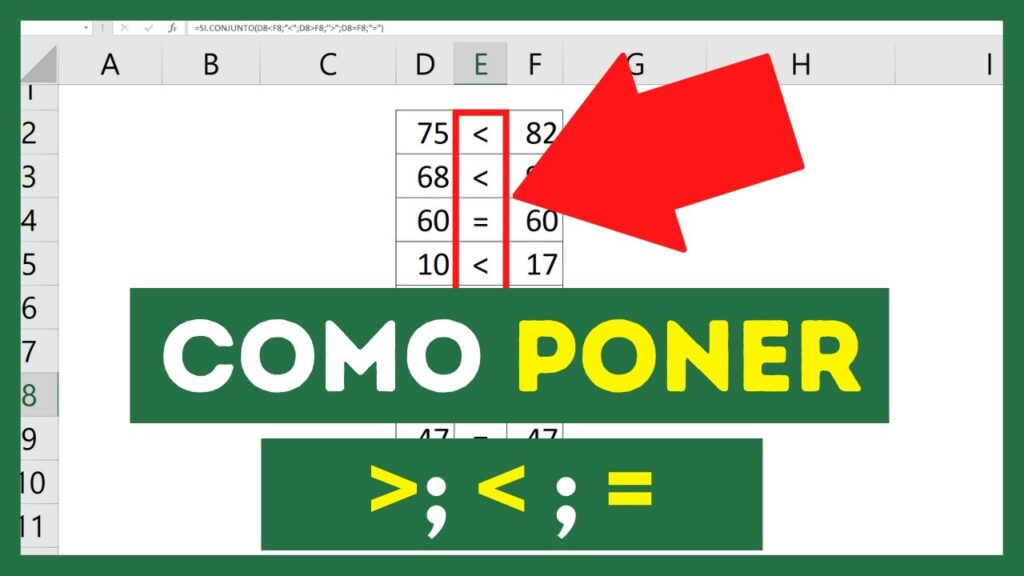
Cuando trabajas con Excel, es común que necesites comparar diferentes celdas para tomar decisiones o hacer cálculos. Una de las comparaciones más utilizadas es la de mayor o igual, que te permite saber si el valor de una celda es mayor o igual que el de otra. En este artículo, te enseñaremos cómo hacer esta comparación en Excel.
- ¿Qué es la comparación de celdas en Excel?
- ¿Cómo hacer la comparación de celdas mayor o igual en Excel?
- ¿Cómo hacer la comparación de celdas en una tabla de Excel?
- ¿Cómo utilizar la comparación de celdas mayor o igual en un formato condicional?
- ¿Cuál es la diferencia entre la comparación de celdas mayor y la de mayor o igual en Excel?
- Conclusión
- Preguntas frecuentes
¿Qué es la comparación de celdas en Excel?
La comparación de celdas en Excel es una operación que te permite comparar el valor de dos celdas para determinar si son iguales, mayores o menores que la otra. Esta operación es muy útil para realizar cálculos y tomar decisiones en tus hojas de cálculo.
¿Cómo hacer la comparación de celdas mayor o igual en Excel?
Para hacer la comparación de celdas mayor o igual en Excel, necesitas seguir los siguientes pasos:
- Selecciona la celda donde quieres mostrar el resultado de la comparación.
- Escribe la fórmula "=celda1>=celda2", donde "celda1" es la celda que quieres comparar y "celda2" es la celda con la que quieres compararla.
- Pulsa Enter para obtener el resultado de la comparación. Si el valor de la celda1 es mayor o igual que el de la celda2, el resultado será "VERDADERO". De lo contrario, será "FALSO".
¿Cómo hacer la comparación de celdas en una tabla de Excel?
Si quieres hacer la comparación de celdas en una tabla de Excel, necesitas seguir los siguientes pasos:
- Agrega una nueva columna a la tabla donde quieres mostrar el resultado de la comparación.
- Escribe la fórmula "=celda1>=celda2", donde "celda1" es la celda que quieres comparar y "celda2" es la celda con la que quieres compararla.
- Arrastra la fórmula hacia abajo para aplicarla a todas las filas de la tabla.
¿Cómo utilizar la comparación de celdas mayor o igual en un formato condicional?
El formato condicional es una herramienta de Excel que te permite resaltar celdas que cumplen ciertas condiciones. Para utilizar la comparación de celdas mayor o igual en un formato condicional, necesitas seguir los siguientes pasos:
- Selecciona las celdas que quieres aplicar el formato condicional.
- Ve a la pestaña "Inicio" y haz clic en "Formato condicional".
- Selecciona "Nueva regla".
- Selecciona "Usar una fórmula para determinar qué celdas deben ser formateadas".
- Escribe la fórmula "=celda>=valor", donde "celda" es la celda que quieres comparar y "valor" es el valor que quieres compararla.
- Selecciona el formato que quieres aplicar a las celdas que cumplen la condición.
- Pulsa "Aceptar" para aplicar el formato condicional.
¿Cuál es la diferencia entre la comparación de celdas mayor y la de mayor o igual en Excel?
La comparación de celdas mayor y la de mayor o igual son dos operaciones diferentes en Excel. La comparación de celdas mayor te permite saber si el valor de una celda es mayor que el de otra, mientras que la de mayor o igual te permite saber si es mayor o igual.
Por ejemplo, si tienes las celdas A1=5 y B1=7, la comparación de celdas mayor te indicará que A1 es menor que B1, mientras que la de mayor o igual te indicará que A1 es menor o igual que B1.
Conclusión
La comparación de celdas mayor o igual es una operación muy útil en Excel que te permite comparar el valor de dos celdas para tomar decisiones o hacer cálculos. Con los pasos que te hemos mostrado en este artículo, podrás hacer esta comparación de manera rápida y sencilla.
Preguntas frecuentes
- ¿Qué significa la comparación de celdas en Excel?
- ¿Cómo hacer la comparación de celdas mayor o igual en Excel?
- ¿Cómo utilizar la comparación de celdas mayor o igual en un formato condicional?
- ¿Cuál es la diferencia entre la comparación de celdas mayor y la de mayor o igual en Excel?
- ¿En qué situaciones puedo utilizar la comparación de celdas mayor o igual en Excel?
La comparación de celdas en Excel es una operación que te permite comparar el valor de dos celdas para determinar si son iguales, mayores o menores que la otra.
Para hacer la comparación de celdas mayor o igual en Excel, necesitas seleccionar la celda donde quieres mostrar el resultado de la comparación, escribir la fórmula "=celda1>=celda2" y pulsar Enter para obtener el resultado.
Para utilizar la comparación de celdas mayor o igual en un formato condicional, necesitas seleccionar las celdas que quieres aplicar el formato condicional, ir a la pestaña "Inicio" y hacer clic en "Formato condicional".
La comparación de celdas mayor te permite saber si el valor de una celda es mayor que el de otra, mientras que la de mayor o igual te permite saber si es mayor o igual.
Puedes utilizar la comparación de celdas mayor o igual en Excel en situaciones donde necesites comparar el valor de dos celdas para tomar decisiones o hacer cálculos.
Deja una respuesta